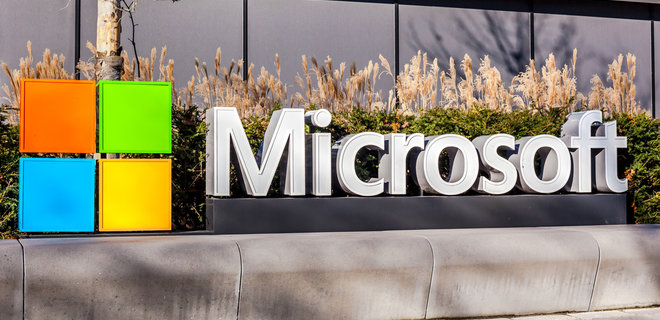Вы можете купить Медок в Киеве в компании ukrzvit.ua. Как установить и произвести настройки сетевого подключения — читайте ниже.
Навигация
Как установить
Вначале скачайте дистрибутив с сайта Медок. Вы найдете его в соответствующем разделе. Далее распакуйте файл и запустите инсталяцию:
- В окне инсталлятора появится лицензионное соглашение. Внимательно ознакомьтесь с ним, примите условия и кликните «Далее».
- Выберите сетевой вариант работы.
- На следующем шаге оставьте стандартный выбор СУБД (или выберите согласованную с техническим специалистом).
- Укажите нужный каталог для установки или оставьте стандартный.
- Введите доменное имя (имя ПК, на котором находится сервер, как правило, это имя пользователя). Укажите свободный порт для работы программы — стандартный 9996. Предварительно узнайте у системного администратора, свободен ли порт. Впишите название службы сервера или оставьте стандартное.
- Укажите свободный порт для СУБД или оставьте тот, что уже введен.
После этого начнется процесс инсталляции, который займет несколько минут. По завершению на экране появится соответствующее уведомление. При желании вы можете обновить программу до актуальной версии.
Настройка сетевых подключений в серверной части Медок
В случае, если вы хотите поменять тип подключения не по доменному имени, а по IP-адресу, изменить порт, который будет использоваться для сетевой службы программы, или же, например, вы перенесли базу данных другой каталог, а сейчас хотите указывать путь к нему, то необходимо произвести перенастройку параметров подключения Медок на сервере.
Сделать это можно следующим образом. В корневом каталоге сервера «Medoc 2SRV» запустите файл «Connection Setup.exe». В открывшемся окне настройки соединения производите настройки. Например, если вы хотите перенести тип соединения по доменному имени на соединение по IP-адресу, то перейдите во вкладку «Основные» и пропишите адрес и в нижней части, которая относится к рабочим станциям, и в верхней — серверной. То же самое при изменении порта. Корректировать его нужно и в обеих частях.
Если нужно поменять расположение файла базы данных, то откройте вкладку «Настройки Firebird». В поле «Размещение БД», укажите новый путь сохранения файлов.
Также здесь изменить параметры подключения к самой базе данных, кликнув на «Дополнительные настройки». Перед этим рекомендуется создать резервную копию всех предприятий либо скопировать файл базы данных.
После внесения изменений, нужно перезагрузить службу программу. Если мы вносили изменения только в параметры подключения (IP-адрес, доменное имя либо порт), то нужно перезапустить службу сетевого подключения ZvitGrp2. Если меняли настройки подключения к базе данных, перезагрузите службу Firebird.
Для этого откройте «Диспетчер задач» на компьютере. Откройте вкладку «Службы». Найдите интересующую и кликните по ней. Также сделать это можно через панель управления. Нажмите «пуск», затем «Панель управления» и перейдите в раздел «Администрирование». В подразделе «Службы» найдите нужную и перезапустите ее.
После этого включите программу Медок, убедитесь, что соединение проходит корректно. Обратите внимание, что при настройке сервера все клиентские станции должны быть отключены. Если вы вносили изменения в такие параметры подключения, как доменное имя, IP-адрес или порт, то вам необходимо внести их на каждой из станций.